|
Cos'è una Tariffa Personalizzata
Una tariffa personalizzata è una modifica al percorso naturale del calcolo del valore di una Voce di tariffa, per una determinata Pratica o per un determinato Cliente.
Una voce di tariffa di tipo “prestazione a tempo”, ad esempio, ha un valore relativo all’operatore che rende le prestazione e viene applicato su tutte le Pratiche. La tariffa personalizzata, permette di modificare tale valore, solo per una determinata Pratica o per un determinato Cliente, maggiorando o diminuendo il valore orario da applicare.
Perchè utilizzare una Tariffa Personalizzata
È una maggiore flessibilità per l’applicazione del valore delle prestazioni e delle spese. È particolarmente importante in ambienti dove vengono applicate tariffe o prezzi diversi, secondo il grado del professionista, il tipo della Pratica e gli accordi con il Cliente. Alcune voci della tariffa a tempo, con l’ausilio della personalizzazione, potranno essere applicate in modi diversi, secondo i parametri di personalizzazione usati. Accordi con un cliente, per una certa pratica, portano a determinare una regola diversa dallo standard per il prezzo delle prestazioni; ad esempio:
| • | la prestazione a tempo degli operatori di classe “Soci” ha un valore orario standard di € 200,00; |
| • | la prestazione a tempo degli operatori di classe “Collaboratore” ha un valore orario standard di € 65,00; |
| • | gli accordi con il cliente, in generale o per una particolare Pratica, determinano un valore generico di € 75,00 per tutte le prestazioni rese, a prescindere dalla classe o il nome del professionista. |
Come creare una Tariffa Personalizzata
Dal menù classico a tendina, selezionare "Anagrafe" e poi "Tariffa Personalizzata"
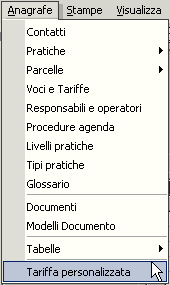
Oppure
| • | Dalla scheda anagrafica della Pratica interessata, fare clic sulla linguetta "Tariffe" |
| • | Fare clic sulla icona "Nuovo"  che si trova all'interno della sezione (vedi figura) che si trova all'interno della sezione (vedi figura) |
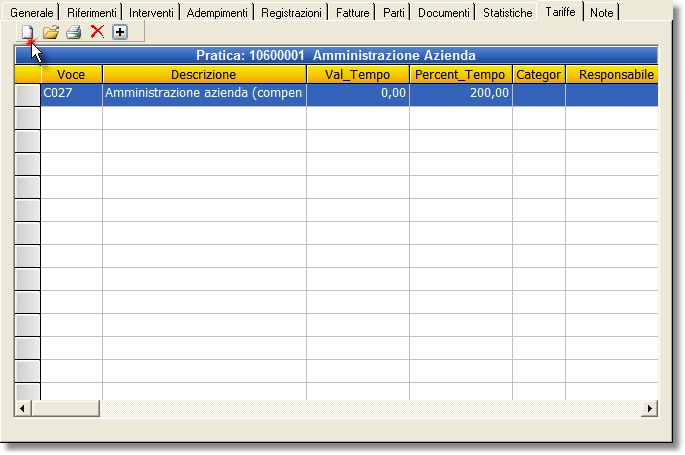
| • | Compilare la scheda della tariffa personalizzata e confermare cliccando sul pulsante "Salva" |
 Scheda Gestione Tariffa Personalizzata Di seguito sono analizzati tutti i campi che compongono la scheda della nuova Tariffa Personalizzata da creare:
Il campo "Voce / Tariffa":
Introdurre il codice della voce da personalizzare, oppure selezionare dalla lista facendo clic sul pulsante “Voce / Tariffa”:

Se la personalizzazione NON dovesse essere relativa ad una specifica voce, lasciare vuoto il campo “Voce / Tariffa” e posizionarsi nel campo “Categoria voce”.
Campo “Categoria Voce”:
La categoria è un insieme di voci che hanno una caratteristica in comune. Per maggior dettaglio vedi: Creare Nuove Voci di Tariffa
Selezionare una categoria di voci, (solo se la personalizzazione non è relativa ad una sola voce), facendo clic sul pulsante "Zoom"  e selezionare la "Categoria" desiderata premendo il tasto <Seleziona>. e selezionare la "Categoria" desiderata premendo il tasto <Seleziona>.
Le opzioni "Gruppo", "Professionista", "Tutti":
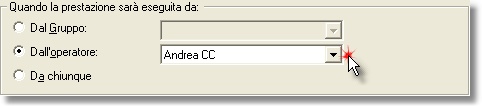
| • | Attivare l’opzione "Dal Gruppo" e selezionare il gruppo dalla lista se la personalizzazione è dedicata ad un gruppo di operatori. Per dettaglio sui gruppi vedi: "Gestione Operatori" |
| • | Attivare l’opzione "Dall'Operatore" e selezionare un nominativo dalla lista se la personalizzazione è specifica per il nominativo selezionato. |
| • | Attivare l'opzione "Da Chiunque" se la personalizzazione dovrà essere applicata su tutti gli operatori. |
Le opzioni "Pratica" e "Cliente":

| • | Attivare l'opzione "Per Questa Pratica" e selezionare la Pratica per la quale verrà applicata la tariffa personalizzata. |
| • | Se, invece, la tariffa personalizzata dovrà essere applicata su tutte le Pratiche di un determinato Cliente, selezionare l’opzione "Per Questo Cliente" e selezionare il nominativo interessato. |
Campo “Valore Standard”:

Questo campo visualizza il valore standard della voce selezionata. Esso rimarrà vuoto nel caso della selezione di una Categoria Voce e non di una voce specifica.
| • | Selezionare l'opzione "Valore Personalizzato" ed introdurre nel campo adiacente il valore “numerico” del prezzo da applicare. |
| • | Oppure, selezionare l'opzione "% Maggiorazione" e introdurre nel campo adiacente la percentuale di maggiorazione da applicare. |
La griglia "Tariffa Oraria", "Onorario", "Diritti", "Spese":

| • | Introdurre i valori come importi o come percentuali (secondo la scelta precedente) |
| • | Fare clic sul pulsante "Salva"
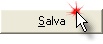 |
Osservazioni sulla tariffa personalizzata:
| • | Una tariffa personalizzata avrà la precedenza nella fase “Registrazione delle Prestazione” e sovrapporrà il valore standard della “Voce”. La personalizzazione della tariffa, non è altro che l’associazione della voce o della categoria di voci ad un responsabile o gruppo di responsabili per le prestazioni verso una particolare pratica od un particolare cliente. |
| • | Al momento della registrazione di una prestazione, AlexPro seguirà la ricerca del prezzo da applicare, secondo la seguente priorità: |
| 1. | PVO (Valore associato alla Pratica, alla Voce di tariffa e ad uno specifico Operatore) |
| 2. | PVG (Valore associato alla Pratica, alla Voce di tariffa e ad uno specifico Gruppo di Operatori) |
| 3. | PV (Valore associato alla Pratica e alla Voce di tariffa) |
| 4. | PTO (Valore associato alla Pratica, al Tipo di Voce di tariffa e ad uno specifico Operatore) |
| 5. | PTG (Valore associato alla Pratica, al Tipo di Voce di tariffa e ad uno specifico Gruppo di Operatori) |
| 6. | PT (Valore associato alla Pratica e al Tipo di Voce di tariffa) |
| 7. | PCO (Valore associato alla Pratica, alla Categoria di tariffa e ad uno specifico Operatore) |
| 8. | PCG (Valore associato alla Pratica, alla Categoria di tariffa e ad uno specifico Gruppo di Operatori) |
| 9. | PC (Valore associato alla Pratica e alla Categoria di tariffa) |
| 10. | CVO (Valore associato al Cliente, alla Voce di tariffa e ad uno specifico Operatore) |
| 11. | CVG (Valore associato al Cliente, alla Voce di tariffa e ad uno specifico Gruppo di Operatori) |
| 12. | CV (Valore associato al Cliente e alla Voce di tariffa) |
| 13. | CTO (Valore associato al Cliente, al Tipo di Voce di tariffa e ad uno specifico Operatore) |
| 14. | CTG (Valore associato al Cliente, al Tipo di Voce di tariffa e ad uno specifico Gruppo di Operatori) |
| 15. | CT (Valore associato al Cliente e al Tipo di Voce di tariffa) |
| 16. | CCO (Valore associato al Cliente, alla Categoria di tariffa e ad uno specifico Operatore) |
| 17. | CCG (Valore associato al Cliente, alla Categoria di tariffa e ad uno specifico Gruppo di Operatori) |
| 18. | CC (Valore associato al Cliente e alla Categoria di tariffa) |
Priorità
->
|
VOCE DI TARIFFA
|
TIPO DI VOCE
|
CATEGORIA VOCE
|
per operatore
|
per gruppo operatori
|
per tutti
|
per operatore
|
per gruppo operatori
|
per tutti
|
per operatore
|
per gruppo operatori
|
per tutti
|
PRATICA
|
01
|
02
|
03
|
04
|
05
|
06
|
07
|
08
|
09
|
CLIENTE
|
10
|
11
|
12
|
13
|
14
|
15
|
16
|
17
|
18
|
Modifica/Elimina
Per modificare o eliminare la Tariffa Personalizzata dalla scheda della Pratica:
| • | Selezionare la pratica dall’elenco generale delle Pratiche; |
| • | Fare clic sulla linguetta "Tariffe"; |
| • | Selezionare la tariffa da modificare (o da eliminare) e fare doppio clic con il mouse; |
| • | Effettuare le modifiche dei dati; |
| • | Fare clic sul pulsante "Salva" o "Elimina", secondo il caso. |
Modifica/Elimina
Per modificare o eliminare la Tariffa Personalizzata dall'elenco delle tariffe personalizzate:
| • | Dal menù principale di AlexPro, selezionare Anagrafe e poi la voce Tariffa personalizzata: sarà visualizzato un elenco di tutte le tariffe personalizzate esistenti;
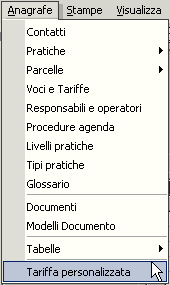 |
| • | Cercare la tariffa da modificare o da eliminare, attraverso i criteri di ricerca; |
| • | Selezionare il record desiderato; |
| • | Fare doppio clic con il mouse, oppure fare clic sul pulsante Apri  ; ; |
| • | Apportare le modifiche desiderate; |
| • | Fare clic sul pulsante "Salva" o "Elimina", secondo il caso. |
'
|
